
极光PDF阅读器电脑版是专门能够应用于对文件阅读的专业工具。极光PDF阅读器电脑版还能够可以阅读PDF的软件就非常多了,立即拖动PDF到软件查看,可以轻松复制PDF的内容。可以放到PDF的页面内容,图像也可以完美显示,同时还支持打印PDF,还可以直接的旋转PDF页面。
1、极光PDF阅读器可以让用户在软件上阅读PDF内容
2、PDF是办公经常使用的一种文件,其功能和Word类似,都是编辑文件的工具
3、doc一般使用Word软件打开,随后可以通过Word软件编辑文件内容
4、PDF一般使用Adobe Acobat软件编辑
5、但是可以阅读PDF的软件就非常多了。这里小编提供免费的极光PDF阅读器
6、立即拖动PDF到软件查看,可以轻松复制PDF的内容
7、可以放到PDF的页面内容,图像也可以完美显示
8、极光PDF阅读器也能将PDF转换到Word软件
9、也支持打印PDF,也支持旋转PDF页面
1、极光PDF阅读器提供简单的PDF查看方式
2、打开PDF就可以查看里面的内容,拖动PDF也是比较方便的
3、可以拖动进度到你需要查看的页面
4、也可以在目录找到你需要查看的PDF内容
5、图像显示清晰,PDF附加的图像和链接都可以查看
6、放大简单,不清晰的页面就可以直接放大
7、旋转方便,可以选择逆时针旋转到角度
8、免费软件,极光PDF阅读器不需要付费
1、下载软件直接启动就可以了。
2、显示软件安装进度,等待软件安装完毕吧
3、这里是极光PDF阅读器_1.1.9.1.exe安装成功的提示,可以立即体验
1、阅读器的界面就是这样的,现在你可以打开或者是拖动PDF到软件查看
2、小编随便打开一份PDF文件,如图所示,这里就是查看的主界面了
3、左边是目录,右边是主要的内容显示区域,可以点击左边查看你需要浏览的页面
4、页面很小不清晰,可以点击“放大”将页面调整到自己可以看清楚的大小
5、现在页面应该是非常清晰的了,方便你阅读PDF
6、如果你需要添加新的PDF,可以点击“×”将当前的PDF关闭
7、回到主页就可以添加新的PDF了
8、同样可以点击“×”关闭目录区域,这样就可以在全屏窗口查看PDF
9、也可以在这里点击旋转功能,逆时、顺时都可以设置
10、点击转换Word功能进入一个新的界面,在这里设置你需要转换的页数
11、下方是格式选择,找到doc,设置输出路径,点击开始转换
12、总体来说这款PDF阅读器还是非常实用的,跳转页数可以在下方输入
1、修复bug
2、优化部分功能

82.7MB|应用软件

31.19MB|应用软件

122.55MB|应用软件

443.25MB|应用软件

4.57MB|应用软件
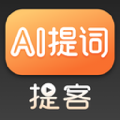
65.6 MB|应用软件
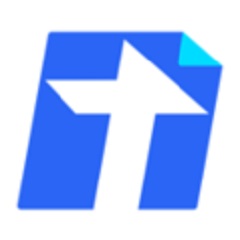
160 MB|应用软件
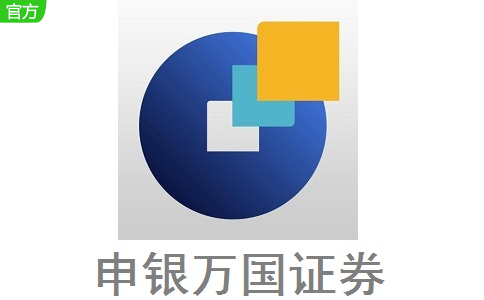
155.43MB|应用软件

47MB|应用软件

5.49 MB|应用软件
对于您的问题快深感抱歉,非常感谢您的举报反馈,小编一定会及时处理该问题,同时希望能尽可能的填写全面,方便小编检查具体的问题所在,及时处理,再次感谢!